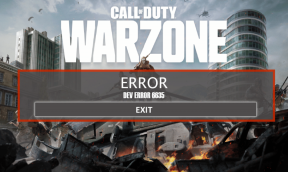Top 8 måder at rette tastaturforsinkelse på iPhone
Miscellanea / / December 03, 2021
Når du vil sende en besked eller opdatere, og det kan være frustrerende, hvis tastaturet tager et stykke tid at indtaste bogstaverne. Selvom du måske føler dig hurtigere end din iPhone, skyldes problemet, at tastaturet halter for at registrere og indtaste tekst som forventet. Heldigvis kan du rette forsinkelsen.

Før du går videre og opgraderer din gamle iPhone til et så lille problem, skal du følge instruktionerne nedenfor og rette tastaturforsinkelsen på iPhone.
Også på Guiding Tech
1. Genstart iPhone
Lad os starte fejlfindingen med en simpel løsning. Hvis du har iPhone X eller en nyere model, kan du trykke længe på tænd/sluk- og lydstyrke ned-knappen samtidigt og vente, indtil du ser en mulighed for at slukke for enheden.
For gammel iPhone-model med hjem-knappen skal du holde nede på tænd/sluk-knappen, indtil du ser genstartmeddelelsen, og trække skyderen for at slukke iPhone.
Tryk længe på tænd/sluk-knappen igen, og tænd den. Prøv at få adgang til tastaturet og skriv nogle ord. Hvis du stadig bemærker forsinkelse, skal du flytte til andre løsninger nedenfor.
2. Nulstil tastaturordbog
Tastaturordbog samler ord, som du skriver over tid. Det kan være de ord, der måske ikke findes i den sædvanlige sprogspecifikke ordbog. Nulstilling af denne ordbog vil kun fjerne de ord, du har tilføjet.
Trin 1: Åbn appen Indstillinger på iPhone.
Trin 2: Gå til menuen Generelt.

Trin 3: Rul ned og vælg Overfør eller Nulstil iPhone.
Trin 4: Tryk på Nulstil og nulstil tastaturordbog fra følgende menu.


3. Deaktiver Keyboard Prediction
Standarden iPhone tastatur lærer af dine skrivevaner og forsøger at forudsige det næste ord baseret på din brugshistorik. Du kan deaktivere forudsigelse af næste ord for at se, om det hjælper.
Trin 1: Åbn appen Indstillinger på iPhone.
Trin 2: Gå til menuen Generelt.
Trin 3: Vælg Keyboards.
Trin 4: Deaktiver Prediktiv til/fra.


4. Genaktiver iMessage
Står du kun over for tastaturforsinkelse i appen Beskeder? Hvis det er tilfældet, kan du deaktivere iMessage-tjenesten og genaktivere den.
Trin 1: Åbn appen iPhone Indstillinger.
Trin 2: Rul ned til Beskeder.
Trin 3: Deaktiver iMessage-skift.

Aktiver det igen, og prøv at iMessage nogen. Tastaturet skulle fungere problemfrit nu.
Også på Guiding Tech
5. Luk andre apps i baggrunden
Dit iPhone-tastatur kræver en vis mængde RAM for at fungere korrekt. Når du har for mange apps åbne i baggrunden, er iOS-systemet smart nok til at sætte aktiviteter på pause for at frigøre hukommelsen.
Problemet opstår, når du bruger gamle iPhone-modeller med begrænset hukommelse og en ældre processor. Så du kan lukke de uønskede baggrundsapps og prøve at bruge tastaturet igen.

Stryg op og hold nede fra bunden, og åbn multitasking-menuen. Stryg op på app-kort for at lukke apps. Du kan dobbelttrykke på startknappen på iPhones med en hjemknap og få adgang til multitasking-menuen.
6. Køl din iPhone ned
Hvis din iPhone bliver ubehageligt varm, vil du bemærke en forsinkelse, mens du skriver på et tastatur. Hvis det er tilfældet, lad din iPhone køle af og få adgang til tastaturet.
7. Opdater iOS-version
iOS-tastaturet er en væsentlig del af iPhone-oplevelsen. Det haltende tastatur kan ødelægge stemningen for iPhone-brugere. Apple er normalt hurtig til at løse sådanne problemer med hyppige iOS-opdateringer.
For eksempel, da brugere stod over for tastaturforsinkelse med iOS 14.6-software, fik Apple det hurtigt rettet med følgende opdatering.
Trin 1: Åbn appen iPhone Indstillinger.
Trin 2: Gå til menuen Generelt.
Trin 3: Vælg Softwareopdatering.

Installer den seneste tilgængelige iOS-version, og begynd at skyde ord op uden forsinkelse.
8. Tjek tredjeparts tastaturer
iOS-oplevelsen er ikke begrænset til standard iPhone-tastaturet. Apple har åbnet App Store for tredjeparts tastaturapps såvel.
Hvis du oplever forsinkelse med standardtastaturet, vil det ikke skade at prøve nogle alternativer såsom Swiftkey og Gboard fra App Store. Læs vores dedikerede tastatur sammenligning indlæg at vælge en bedre løsning for dig.
Også på Guiding Tech
Nyd en forsinkelsesfri skriveoplevelse
Apple opdaterer standard iPhone-tastaturet med årlige iOS-builds. I årenes løb har den ikke fået meget kærlighed fra virksomheden, og vi er ikke overraskede over at se stigende klager fra iPhone-brugere om tastaturforsinkelse. Prøv ovenstående tricks og fjern tastaturforsinkelse fra iPhone.